Cara mengirim gambar di whatsapp tanpa kehilangan kualitas
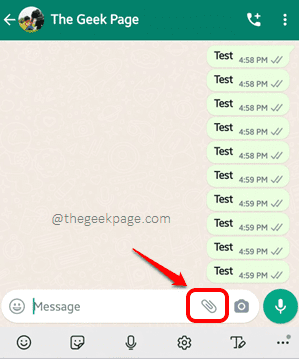
- 1064
- 157
- Dominick Barton
Ada apa sekarang lebih seperti Anda Kamera aplikasi. Itu tidak bisa dihindari dan tak tergantikan. Setiap orang menginstalnya di perangkat mereka dan jika Anda tidak memilikinya, Anda, pasti, akan menjadi yang aneh. Tetapi apakah Anda benar -benar sangat puas dengan kualitas gambar yang dikirim melalui whatsapp? Nah, ada lebih banyak pengguna di kapal yang sama dengan Anda, jadi jangan khawatir!
WhatsApp sebenarnya dimaksudkan untuk menjadi aplikasi yang ringan, dan ingatlah, itu pasti melakukan pekerjaannya dengan baik, mengirim pesan melalui internet ke orang yang Anda cintai, instan yang Anda tekan Mengirim tombol. Namun, menjadi cepat memang datang dengan serangkaian kerugiannya sendiri. Untuk alasan yang jelas, jika Anda meminta WhatsApp untuk mengirim gambar 6MB atau video 30 MB secara instan dan jika WhatsApp mencoba mengirimkannya, pasti akan ada penalti pada kecepatan pengiriman karena data besar seperti foto dan video membutuhkan waktu lebih lama untuk mendapatkan Dikirim dari pesan teks normal yang lebih sederhana. Jadi, ini adalah cara WhatsApp dalam menangani masalah kecepatan ini, dengan file yang lebih besar, dengan mengompresnya!
Tetapi sekali lagi, jika Anda memiliki beberapa file penting untuk dikirim melalui WhatsApp, tanpa mengorbankan kualitasnya, pasti ada cara, dan kami di sini hari ini untuk membicarakan semuanya tentang hal itu! Baca terus, untuk mempelajari bagaimana Anda dapat dengan mudah mengirim gambar/video melalui whatsapp tanpa kehilangan kualitasnya.
Daftar isi
- Solusi 1: Kirim gambar sebagai dokumen
- Solusi 2: Tetapkan kualitas terbaik sebagai kualitas unggahan foto
- Solusi 3: Kirim gambar setelah mengubah ekstensinya
- Solusi 4: Zip gambar dan kirim file zip melalui whatsapp
- Solusi 5: Unggah gambar ke penyimpanan cloud dan kirim tautan melalui whatsapp
Solusi 1: Kirim gambar sebagai dokumen
Dalam metode ini, alih -alih mengirim gambar atau video dalam format masing -masing, kami mengirimkannya sebagai dokumen sebagai. Dokumen dikirim oleh whatsapp seperti itu dan tidak dikompresi.
Langkah 1: Meluncurkan Ada apa dan buka jendela obrolan orang yang ingin Anda kirimkan gambar atau video.
Seperti berikutnya, pada kotak pengetikan pesan di bagian bawah, ke sudut kanan, Anda akan melihat a klip kertas ikon. Klik di atasnya.
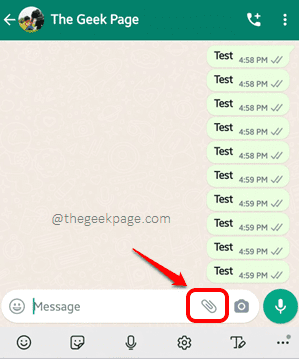
Langkah 2: Dari daftar opsi yang berkembang, klik yang mengatakan Dokumen.
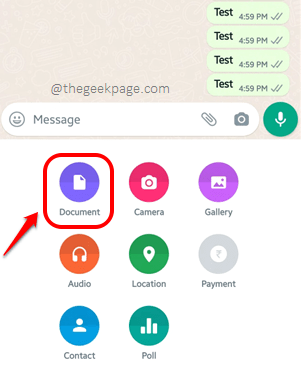
Langkah 3: Anda sekarang dapat memilih gambar atau video yang ingin Anda kirim. Anda dapat memilih file dari Item terbaru daftar atau jika Anda ingin menelusuri lebih lanjut, Anda dapat mengklik pada Jelajahi Ikon terletak di sudut kiri atas layar, telusuri dan klik pada file yang ingin Anda kirim.
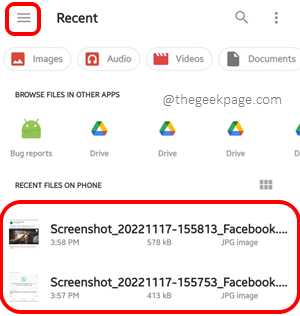
Langkah 4: Setelah Anda mendapatkan jendela konfirmasi berikut, tekan MENGIRIM tombol untuk melanjutkan.
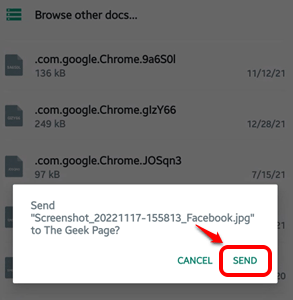
Langkah 5: Itu dia. File yang Anda pilih sekarang dikirim melalui whatsapp sebagai dokumen, sehingga tidak kompromi sama sekali tentang kualitasnya.
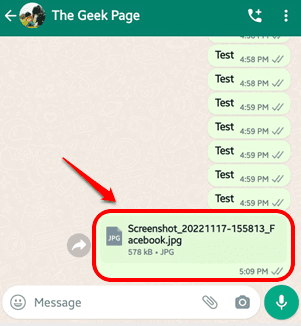
Solusi 2: Tetapkan kualitas terbaik sebagai kualitas unggahan foto
Ini adalah solusinya yang paling sederhana. Solusinya langsung dan merupakan fitur in-built yang disediakan WhatsApp kepada para penggunanya.
Langkah 1: Luncurkan Ada apa aplikasi dan klik pada Pengaturan ikon di atas.
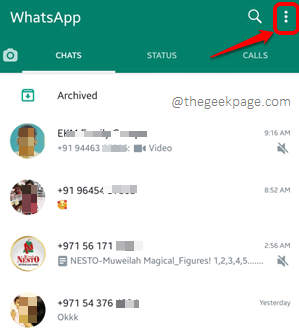
Langkah 2: Dari opsi yang tersedia, klik pada Pengaturan pilihan.
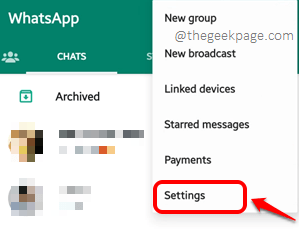
Langkah 3: Sekarang di Pengaturan layar, klik pada Penyimpanan dan data pilihan.
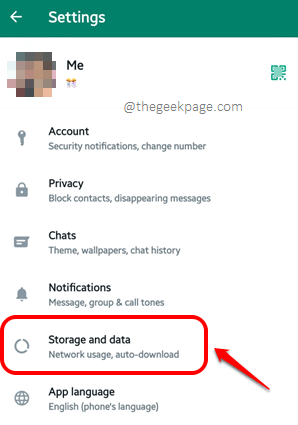
Langkah 4: Seperti berikutnya, di bawah Kualitas unggahan media bagian, klik opsi Foto unggahan foto.
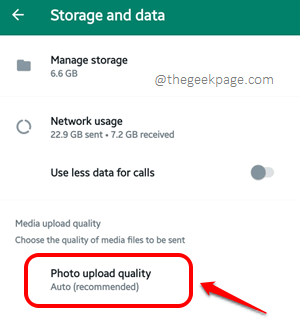
Langkah 5: Di jendela pop-up kecil yang mengikuti, Anda bisa memilih kualitas yang Anda inginkan gambar dan video Anda dikirim.
Itu Kualitas terbaik Opsi adalah yang memastikan paling sedikit kompresi, Penghemat Data opsi mengompres gambar Anda sebanyak mungkin dan Otomatis (disarankan) Opsi mengompres gambar/video Anda berdasarkan faktor ketergantungan lainnya seperti Anda Kecepatan Internet. Setelah Anda memilih Foto unggahan foto opsi, tekan OKE tombol untuk melanjutkan. Itu dia.
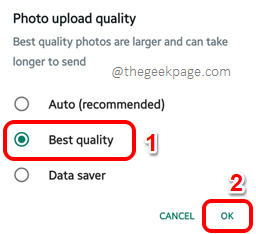
Catatan: Meskipun solusi ini adalah yang paling sederhana dan langsung, ini bukan yang paling efisien karena tidak ada perbedaan nyata dalam 3 mode yang berbeda ini. Gambar dikompresi sampai batas tertentu bahkan jika Anda pergi untuk Kualitas terbaik pilihan. Jika Anda belum puas, cobalah solusi lain dalam artikel ini.
Solusi 3: Kirim gambar setelah mengubah ekstensinya
Ini adalah metode yang agak kompleks. Tetapi jika Anda menyukai trik dan tips yang rumit, metode ini pasti untuk Anda. Whatsapp tidak memampatkan file dengan dokumen ekstensi, docx, pdf, dll. Jadi jika kita mengubah ekstensi gambar kita atau video ke salah satu ekstensi ini, maka mereka tidak akan dikompresi oleh whatsapp saat mengirimkannya. Tetapi masalahnya, setelah file diterima oleh penerima, penerima harus mengubah ekstensi file kembali, untuk menggunakannya.
Ada 2 bagian untuk solusi ini. Bagian pertama menjelaskan bagaimana pengirim harus mengirim gambar setelah mengubah ekstensi dan bagian kedua menjelaskan bagaimana penerima harus mengubah ekstensi gambar kembali, setelah diterima.
Seksi 2.1: Bagaimana pengirim harus mengubah ekstensi dan mengirim gambar
Langkah 1: Buka laci aplikasi, temukan dan klik pada File saya aplikasi.
Catatan: Setiap perangkat Android akan memiliki aplikasi yang dibangun untuk mengelola file dan folder. Tetapi berdasarkan model dan OS perangkat, nama aplikasi mungkin bervariasi. Terkadang namanya File saya, Terkadang namanya Manajer File, dan seterusnya.
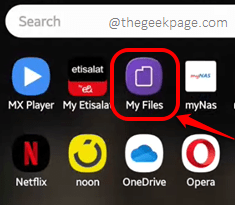
Langkah 2: Ketika File saya Aplikasi diluncurkan terbuka, klik pada Penyimpanan internal pilihan.
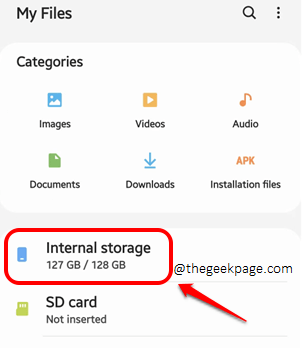
Langkah 3: Sekarang, arahkan ke lokasi tempat gambar atau video Anda akan dikirim, Tekan Panjang di File untuk memilihnya, lalu klik pada 3 Titik Vertikal Ikon hadir di sudut kanan atas layar.
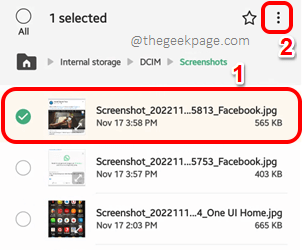
Langkah 4: Dari opsi yang tersedia, klik pada Ganti nama pilihan.
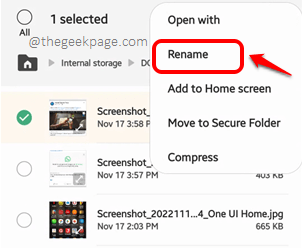
Langkah 5: Sekarang Anda akan dapat melihat nama file dengan ekstensi. Dalam contoh berikut, ekstensi file adalah jpg Dan ini adalah file gambar. Menjadi file gambar, itu akan dikompresi saat dikirim melalui whatsapp.
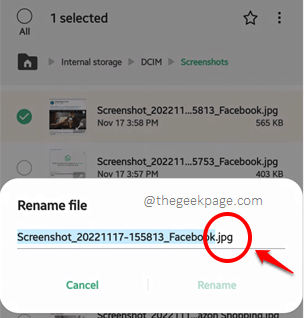
Langkah 6: Ubah ekstensi file ke Pff atau doc atau docx seperti yang ditunjukkan di bawah ini. Ini adalah ekstensi file dokumen dan tidak akan dikompresi. Setelah selesai, tekan Ganti nama tombol.
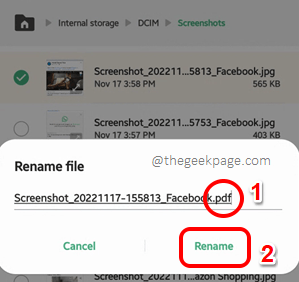
Langkah 7: Saat Anda mendapatkan yang berikut ini Ubah ekstensi file jendela, klik pada Mengubah tombol untuk melanjutkan operasi.
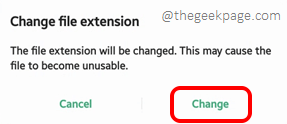
Langkah 8: Sekarang pers panjang Pada file, Anda baru saja mengubah ekstensi, untuk memilihnya, dan kemudian klik pada Membagikan tombol.
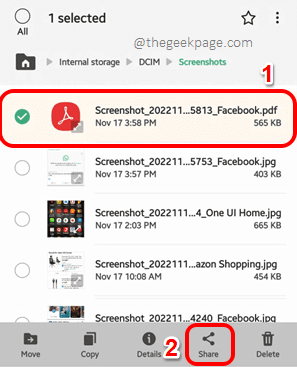
Langkah 9: Dari daftar aplikasi yang tersedia untuk berbagi file, klik Ada apa.
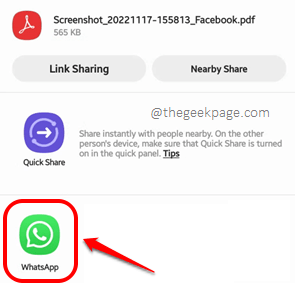
Langkah 10: Itu dia. File Anda sekarang dikirim. Di Bagian 2.2, kami telah menjelaskan bagaimana penerima dapat menerima file ini dan menggunakannya.
Catatan: Jika Pdf Ekstensi tidak berhasil untuk Anda, Anda dapat mencoba dokter Dan docx. Saya telah mengambil ekstensi dokumen sebagai contoh di sini.
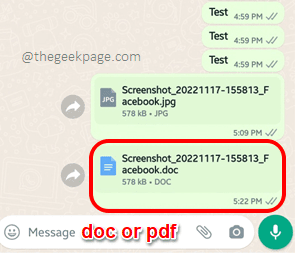
Seksi 2.2: Bagaimana penerima harus mengubah ekstensi kembali
Penerima harus mengunduh file seperti bagaimana setiap file diunduh di whatsapp. Setelah file diunduh, itu tidak dapat dibuka langsung langsung dari whatsapp. Untuk membuka file, ada beberapa langkah untuk diikuti.
Langkah 1: Luncurkan File saya Aplikasi seperti di bagian sebelumnya. Setelah diluncurkan, klik pada Mencari ikon di bagian atas layar.
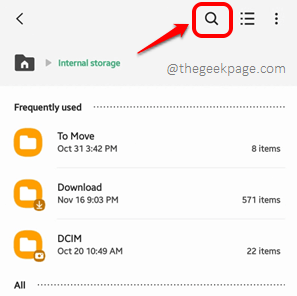
Langkah 2: Mulailah mengetik Ada apa di bilah pencarian dan klik pada Ada apa folder dari hasil pencarian.
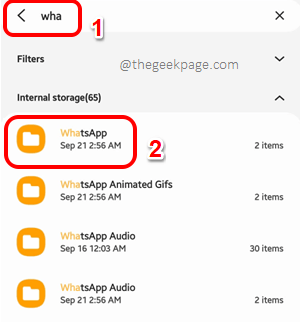
Langkah 3: Sekarang, di Ada apa folder, klik pada sub-folder bernama Media.
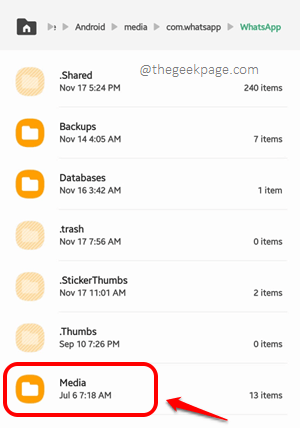
Langkah 4: Di dalam Media folder, buka sub-folder Dokumen WhatsApp.
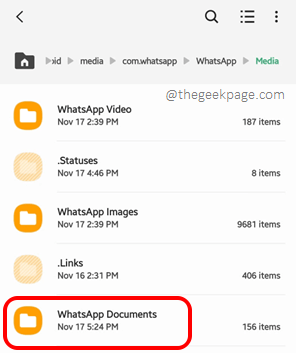
Langkah 5: Sekarang, penerima akan dapat melihat file yang baru saja dia unduh. Tekan panjang di atasnya ke Pilih itu dan kemudian klik pada 3 Titik Vertikal Ikon hadir di sudut kanan atas.
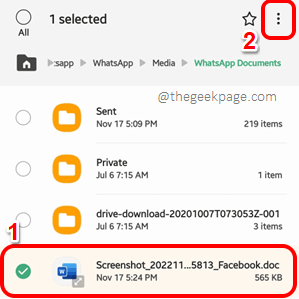
Langkah 6: Dari pdf/doc/docx, sekarang adalah waktu untuk mengubah ekstensi kembali ke bentuk aslinya. Dalam kasus kami, file tersebut adalah file gambar dan karenanya saya telah memberikan ekstensi jpeg. Tekan Ganti nama tombol setelah selesai.
Itu dia. File Anda sekarang siap untuk mengguncang pertunjukan! Menikmati!
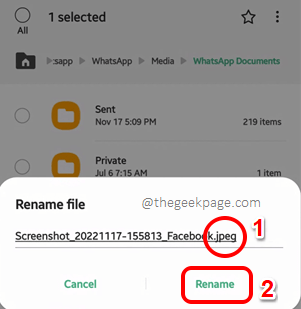
Solusi 4: Zip gambar dan kirim file zip melalui whatsapp
Ini adalah metode lain yang berguna menggunakan yang dapat Anda bagikan file gambar/video berkualitas tinggi di atas whatsapp. Dalam metode ini, kami akan zip file yang akan dikirim dan mengirim file zip.
Langkah 1: Luncurkan File saya aplikasi. Arahkan ke lokasi Di mana file Anda akan dikirim. Pilih semua file yang ingin Anda kirim dan kemudian klik pada Pengaturan Ikon hadir di sudut kanan layar di bagian atas.
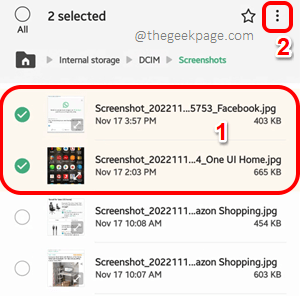
Langkah 2: Sekarang, tekan Kompres pilihan.
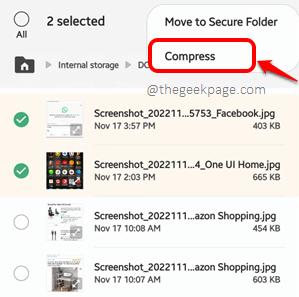
Langkah 3: Berikan nama apapun ke file zip Anda. Tapi tolong pastikan ekstensinya ritsleting atau 7z atau kompresi apa pun yang didukung oleh perangkat Anda.
Tekan Kompres tombol untuk melanjutkan.
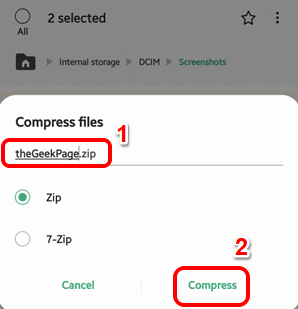
Langkah 4: Sekarang, tekan lama di file zip Anda baru saja membuat, untuk Pilih itu, lalu klik pada Membagikan tombol di bagian bawah.
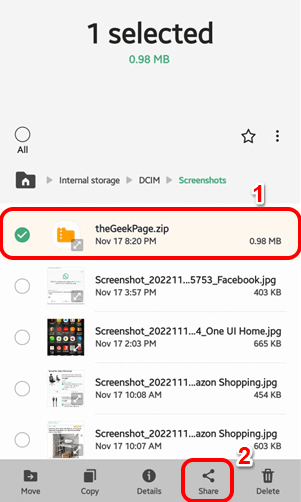
Langkah 5: Memilih Ada apa Aplikasi dari daftar aplikasi berbagi yang tersedia.
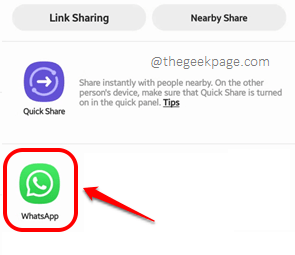
Langkah 6: Itu dia. File zip Anda sekarang akan dikirim. Penerima dapat menerimanya, unzip file zip dan mengambil file yang ada di dalam dalam kualitas aslinya, sesederhana itu.
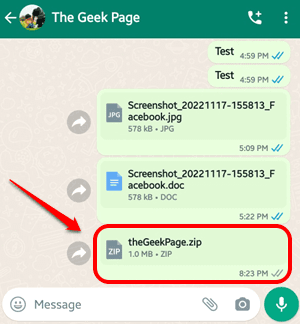
Solusi 5: Unggah gambar ke penyimpanan cloud dan kirim tautan melalui whatsapp
Metode ini membutuhkan aplikasi penyimpanan cloud seperti google Drive Juga, bersama dengan whatsapp, untuk mengirim gambar atau video dalam kualitas aslinya.
Langkah 1: Pertama, luncurkan File saya aplikasi dan Arahkan ke lokasi di mana file gambar/video yang akan dikirim. Pilih dan tekan Membagikan tombol di bagian bawah.
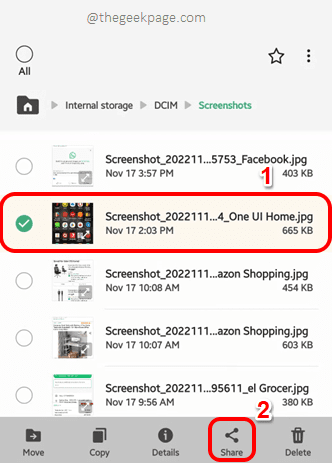
Langkah 2: Gulir dan pilih Menyetir aplikasi selanjutnya.
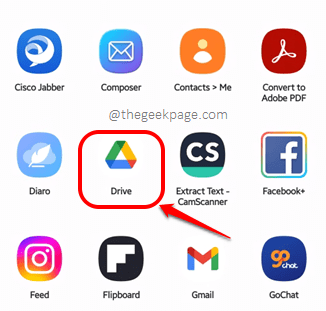
Langkah 3: Pilih folder di Google Drive Anda di mana Anda ingin menyimpan file untuk sementara waktu yang dipilih. Tekan Menyimpan tombol setelah selesai.
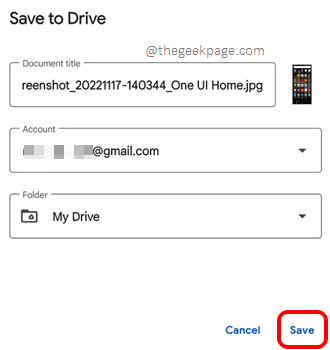
Langkah 4: Sekarang, buka Laci aplikasi dan klik pada Menyetir ikon ke meluncurkan itu google Drive aplikasi.
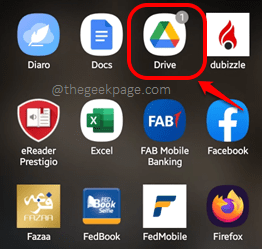
Langkah 5: Ketika Google Drive dibuka sebelum Anda, temukan file yang baru saja Anda unggah dan kemudian klik pada 3 Titik Vertikal ikon yang terkait dengannya.
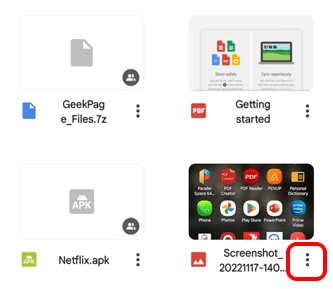
Langkah 6: Dari daftar opsi yang tersedia, klik yang dikatakan Mengelola akses.
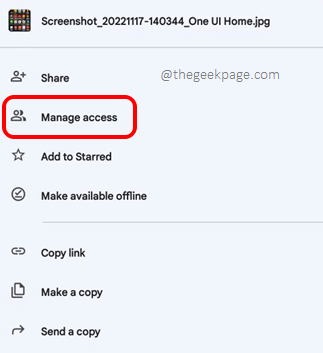
Langkah 7: Di Mengelola akses layar, di bawah Terbatas bagian, klik tautan bernama Mengubah.
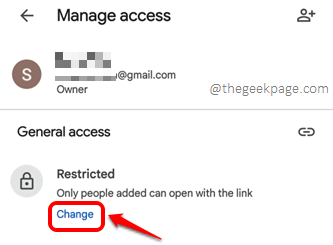
Melangkah 8: Anda sekarang akan berada di Akses Umum layar. Klik pada Terbatas ubin.

Langkah 9: Seperti berikutnya, klik opsi Siapa pun yang memiliki tautan.
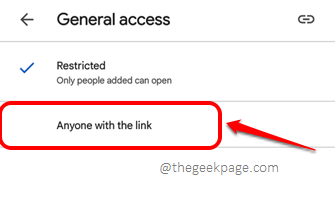
Langkah 10: Sekarang klik pada tautan Ikon hadir di sudut kanan atas layar untuk menyalin tautan ke gambar yang diunggah.
Tautan sekarang disalin ke clipboard Anda.
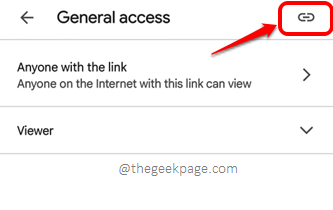
Langkah 11: Buka whatsapp dan sederhana Tempel tautannya dan kemudian tekan Mengirim tombol. Itu dia!
Penerima sekarang dapat mengklik tautan ini dan mengunduh file dari sumbernya. Sesederhana itu.
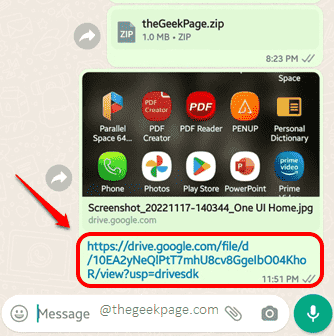
Tolong beritahu kami di bagian komentar metode mana yang menjadi favorit Anda.
Nantikan trik teknis, tip, solusi, how, dan hacks yang lebih berguna!
- « Cegah foto / video obrolan whatsapp tertentu dari tampilan di galeri di android
- Perbaiki iPhone tidak akan tidur saat tidak digunakan [diselesaikan] »

